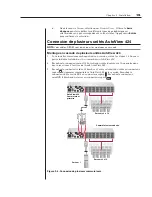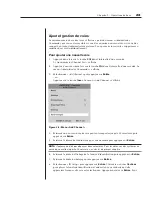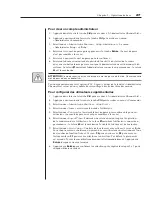28
AutoView 424 Guide d’installation et d’utilisation
Assigner l’accès d’un utilisateur distant à un type de périphérique
1.
Appuyez deux fois sur la touche
Ctrl
pour accéder au menu « Administrator
Commands ».
2. Sélectionnez «
Administrator Functions - Remote User ».
3.
Appuyez sur la
barre d’espace
pour basculer entre les périphériques
PS/2
et
Sun
puis appuyez sur
Entrée
.
Assigner la sélection de l’état de l’alimentation
1.
Appuyez deux fois sur la touche
Ctrl
pour accéder au menu « Administrator
Commands ».
2. Sélectionnez «
Administrator Functions - Switch to ».
3.
Appuyez sur la
barre d’espace
pour basculer entre «
Powered Channels
» et
«
All Channels
» pour défi nir à quel type de système l’AutoView 424 va se commuter.
Si au lieu de l’option « All Channels
»
, l’option « Switch To » est activée, l’AutoView
424 commute sur un système relié sans tenir compte de l’état de l’alimentation. Par
défaut, il commute uniquement les systèmes sous tension.
Pour activer la voie de confi guration
1.
Appuyez deux fois sur la touche
Ctrl
pour accéder au menu « Administrator
Commands ».
2. Sélectionnez «
Administrator Functions - Setup Port ».
3.
Appuyez sur la
barre d’espace
pour basculer entre «
For OSD Utility
» et
«
Disabled »
. Si vous activez la voie de confi guration, vous pouvez programmer
automatiquement l’OSD via l’utilitaire de confi guration OSD ou effectuer une
mise à jour FLASH. Selon l’application, les instructions accompagnant l’outil
d’amélioration de l’AutoView peuvent vous demander d’activer la voie de
confi guration.
Mises à jour FLASH
La fonction de mise à jour FLASH vous permet de modifier le code qui exécute votre
AutoView 424 et de le mettre à jour en bénéficiant des développements les plus récents.
Pour plus d’informations, consultez
l’Annexe A.
Balayage du système AutoView
La fonction de balayage du commutateur AutoView 424 vous permet de contrôler
automatiquement, ou balayer, les voies de vos ordinateurs sans intervenir. Lorsque le
clavier est utilisé, le balayage est interrompu puis reprend lorsqu’aucune activité au
clavier n’est détectée. Le balayage reprend avec la voie suivante dans la séquence. La
durée pendant laquelle chaque voie reste à l’écran, ou durée d’affichage, est réglable et
peut être modifiée à tout moment.
Содержание AutoView 416
Страница 6: ......
Страница 7: ...Contents 1 Product Overview Features and Benefits 3 Compatibility 6 Safety Precautions 6...
Страница 8: ......
Страница 14: ......
Страница 24: ......
Страница 40: ...34 AutoView 424 Installer User Guide...
Страница 41: ...Contents 4 Advanced Operations Multiuser Operation 37 Keyboard Translation 38...
Страница 42: ......
Страница 48: ......
Страница 56: ......
Страница 57: ...Guide d installation et d utilisation AutoView 416 424...
Страница 62: ......
Страница 63: ...Contenu 1 Pr sentation du produit Caract ristiques et avantages 3 Compatibilit 6 Mesures de s curit 6...
Страница 64: ......
Страница 70: ......
Страница 80: ......
Страница 96: ...34 AutoView 424 Guide d installation et d utilisation...
Страница 97: ...Contenu 4 Op rations avanc es Fonctionnement utilisateurs multiples 37 Traduction du clavier 38...
Страница 98: ......
Страница 104: ......
Страница 112: ......
Страница 113: ...Gu a de uso instalaci n AutoView 416 424...
Страница 118: ......
Страница 119: ...Contenido 1 Informaci n general del producto Caracter sticas y beneficios 3 Compatibilidad 6 Precauciones de seguridad 6...
Страница 120: ......
Страница 126: ......
Страница 136: ......
Страница 152: ...34 Gu a de uso instalaci n de AutoView 424...
Страница 153: ...Contenido 4 Operaciones avanzadas Operaci n multiusuario 37 Conversi n de teclado 38...
Страница 154: ......
Страница 160: ......
Страница 168: ......
Страница 169: ...Guia de Instala o Utiliza o AutoView 416 424...
Страница 174: ......
Страница 175: ...Conte do 1 Vis o Geral do Produto Caracter sticas e Vantagens 3 Compatibilidade 6 Precau es de Seguran a 6...
Страница 176: ......
Страница 182: ......
Страница 192: ......
Страница 208: ...34 Guia de Instala o Utiliza o do AutoView 424...
Страница 209: ...Conte do 4 Opera es Avan adas Opera o com M ltiplos Usu rios 37 Convers o do Teclado 38...
Страница 210: ......
Страница 216: ......
Страница 224: ......